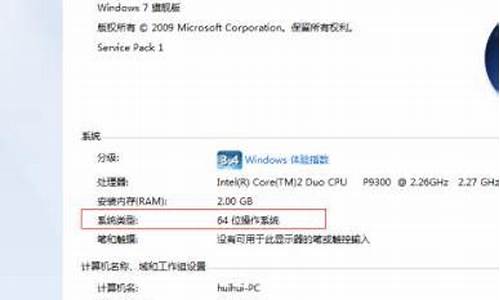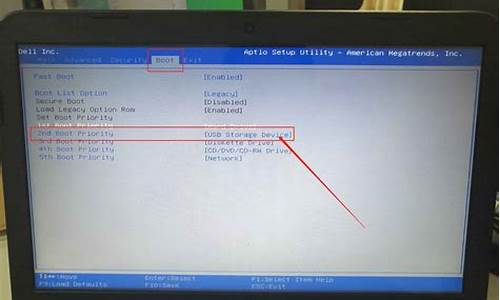怎么在平板安电脑系统包,怎么在平板安电脑系统包

win8系统已经推出有一段时间了,系统稳定性和运行速度也是有目共睹的,一些用户想要在平板电脑上安装Win8系统,但是不知道怎么操作?平板电脑是一种小型、方便携带的个人电脑。平板电脑一般都预装有系统,初次使用的时候并不需要给它安装系统,如果想要安装win8系统,那么阅读下文教程吧。
准备工作:
1、8G以上u盘一个,将其制作成u启动u盘启动盘,方法可参考“u启动制作u盘启动盘详细教程”,需要一提的是在u盘分区方案中选择增强模式、支持uefi启动;
2、在制作工具主界面中将u盘格式转换成ntfs;
3、进入酷比魔方下载win8系统安装包并将其放入u盘中;
4、准备一条otg数据线和三个接口以上的usbhub;
按电源键启动电脑,出现开机画面后按快捷键进入bios将u盘设为启动盘,然后在u启动主菜单中选择win8pe标准版;
双击运行桌面上的“WinNTSetup”程序;
接着依次完成:
打开u盘,进入win8\images\install.wim添加安装文件;
选择c盘作为引导盘;
选择一个磁盘安装。其他无需设置,点击“开始安装”按钮;
随后在引导扇区后面的下拉框中选择更新引导方式,确定准备好了;
开始解压windows映像文件;
完成后重启电脑,便会自动进行后续软硬件驱动安装。
以上给大家分享就是平板电脑安装win8系统的具体方法,其实操作步骤很简单,并没有大家想象中那么难的。
首先,下载并安装U启动PE制作工具,这里要特别注意的是,要下载装机版的PE。因为平板电脑只支持32位的UEFI启动的PE。
点开PE制作工具的主界面,插入U盘,等待U盘被制作工具识别出来后
点击归还空间,然后勾选支持windows平板电脑启动,最后点击开始制作
等待制作完成,会跳出一个模拟启动的弹窗。这个我个人觉得有必要模拟启动一下,确保我们制作的PE能正常启动
由于平板型号不同所需要的触摸驱动也不一样,所以我们除了连接U盘之后,还需要连接鼠标,这个时候我们的OTG转接线就派上用场了。平板连接上OTG转接线,然后把鼠标和键盘也接到转接线上
接下来,先按住平板电脑的“音量+”键,同时按住开机键,两个按键不能松开。
直到下面界面出现之后,才能松开按键。然后,点击左下角一个模糊的BIOS界面按钮(这个按钮不仔细看,一般是看不出来的)
进入BIOS后,就选择最后一个(Save & Exit),在这个界面下,有一个Boot Override选项下,会出现U盘的启动项(如果没有显示出来,说明U盘制作失败或者USB接口连接出错,请重新制作或者拔插U盘),点击U盘启动项就可以进入PE了
进入PE之后,桌面会自动打开一个装机工具,我们只需要点击浏览,选择放在U盘的windows系统镜像,然后选择要安装系统的盘符,点击确定
接下来,我们就点击弹出窗口中的“注入指定驱动”,然后选择我们准备好的对应品牌的平板电脑驱动,然后点击确定,等待进度条走完,重启电脑就可以进入新安装系统的界面了。
最后,重复步骤7,进入步骤7的界面可以选择进入安卓系统还是windows系统
声明:本站所有文章资源内容,如无特殊说明或标注,均为采集网络资源。如若本站内容侵犯了原著者的合法权益,可联系本站删除。